|
|
|

SEO статьи - блог от создателя FuckAV | KOROVKA.name | Качественный VPN Service MultiVPN - PPTP/OpenVPN/DoubleVPN | level-23.biz |
| Наш Jabber-сервер расположен по адресу fuckav.in. Добро пожаловать!!! |
|
|||||||
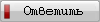 |
|
|
Опции темы | Поиск в этой теме | Опции просмотра |
|
|
#1 |
|
Для изготовления оттисков печати или штампа существуют специальные программы, в которых можно легко и быстро получить необходимый результат. Так как мы не собираемся профессионально заниматься изготовлением печатей и, уж тем более, не собираемся подделывать их на каких-то документах, попробуем сделать оттиск своей печати обычными средствами фотошопа. Такую печать можно ставить на поздравительных открытках, на праздничных грамотах, на справках-розыгрышах и прочих шуточных документах.
Создаем новый файл (Ctrl+n).  В настройках указываем размер файла 4х4 см и разрешение 300 пикс/дюйм. Такой размер и разрешение файла позволят нам получить оттиск на бумаге нужного размера без потери качества. Сразу выбираем цвет нашего будущего оттиска. Он может быть любым, какой Вам понравится. Я выбрал обычный цвет штемпельной краски.  Приступаем к написанию текста. Есть несколько вариантов, как написать текст по окружности. В данном случае нас устроит самый простой вариант, заложенный разработчиками программы в текстовом фильтре «деформация текста». В панели инструментов выбираем инструмент «Текст» . Затем в верхней панели вкладок выбираем «Окно» --> «Символ». В появившемся окне текстового редактора делаем некоторые изменения - отображение размера букв по высоте меняем со 100% на 200%.  Пишем текст, который затем будет располагаться по окружности. Размер шрифта и межбуквенное расстояние можно менять в этом же окне «Символ».  Текст должен быть вытянутым по вертикали и располагаться… приблизительно… по центру рабочего поля. В верхней панели настройки инструмента «Текст» выбираем иконку «Деформированный текст».  Выставляем стиль «Дугой», изгиб 100 %. Этот фильтр «деформация» удобен тогда, когда текст небольшой и вторую часть печати можно просто «отзеркалить». Если Вы планируете вписать в свою печать более длинный текст, то удобнее использовать другие варианты расположения текста по окружности, позволяющие всю строку замкнуть в окружность.  На этом этапе можно также менять размер шрифта, чтобы весь текст хорошо вписался в рабочее пространство.  Далее растрируем этот текстовый слой (Слой --> Растрировать --> Текст)  И делаем его копию. Слой --> Создать дубликат слоя… Либо можно в окошке слоев мышкой перетащить наш рабочий слой на иконку «Создать новый слой».  Новую копию слоя «отображаем по вертикали». Редактирование --> Трансформирование --> Поворот на 180 и размещаем так, чтобы две текстовые дуги представляли собой одну окружность. После выравнивания два слоя с текстом сливаем в один.  Следующий шаг – рисуем окружности. Для этого создаем новый слой (Ctrl+n). Выбираем в панели инструментов инструмент выделения «Овальная область» (m), помещаем крестообразный курсор в центр рабочего поля и, удерживая нажатыми клавиши Shift и Alt, создаем овальное выделение нужного диаметра.  Кликаем правой клавишей мыши во внутренней части выделения и в появившемся меню выбираем пункт «Выполнить обводку»  Указываем ширину обводки 7 пикс. и позицию относительно границы – по центру.  Получаем такой результат:  Таким же образом рисуем еще две окружности, но шириной обводки – 2 пикс. Одна из них располагается над текстом, вторая – под ним, во внутренней части печати. Каждая из этих окружностей должна находиться на своем отдельном слое.  Пусть вас не смущает, что окружности и текст относительно друг друга расположены не ровно. Исправить это очень легко. Достаточно выделить все слои, включая фоновый слой (удерживайте клавишу Ctrl при выделении каждого последующего слоя).  И затем в панели настройки инструмента «Перемещение» (V) выберите «Выравнивание центров по вертикали» и «Выравнивание центров по горизонтали».  В центральную часть собственной печати Вы можете вставить какую-нибудь картинку, свой логотип или вписать текст.  Печать почти готова. Можно сливать все рабочие слои кроме фонового. Сейчас попробуем придать этому оттиску более естественный вид. Создаем новый слой. Применяем для этого слоя фильтр «Облака». Фильтр --> Рендеринг --> Облака  И затем еще один фильтр «Шум»  Меняем режим наложения слоя с нормального на «замена светлым»  Возвращаемся на слой с нашей печатью и немного проворачиваем ее. Для этого применяем «Трансформирование» (Ctrl+t) и вращаем изображение по часов или против часовой стрелки  Все, печать готова.  Сливаем все слои и сохраняем файл. Если Вы планируете «ставить» свою печать на лист бумаги, имеющий какой-то фон (не белый), то необходимо провести еще несколько действий, чтобы сохранить прозрачность нашей печати. Все последующие действия нужно делать до слияния фонового слоя, слоя с печатью и слоя с облаками. Удерживая нажатой клавишу Ctrl, кликаем по миниатюре слоя с печатью, загружая выделенное изображение. Затем, не снимая выделения, переходим на слой с «облаками» и конвертируем выделение Shift+Ctrl+I и удаляем лишнее изображение Ctrl+X. Сливаем слой «облака» и слой «печать», а слой с белым фоном удаляем.  Файл сохраняем в формате png. Этот формат позволяет сохранять прозрачность фона. Сейчас эту печать можно ставить на лист любого цвета, в любом месте. Для большей достоверности можно изменить режим наложения слоя и его прозрачность. 
|
|
|
|

|
|
|
|
#2 |
|
интересно почитать) а будет продолжение? и на профессионльном кровне (имею в виду сложность)?

|
|
|
|

|
|
|
#3 |
|
Dark Koder, это не автор . Гуглить разучился ? Копипаст тож грамотно сделать надо , поставлю плюс .
|
|
|
|

|
|
|
#4 |
|
комсомолец, не,я не копипаст имел в виду. Тут чисто творческий интерес

|
|
|
|

|
|
|
#5 |
|
Самая реалистичная всё-ж получается в программе "STAMP" ,мелкие дефекты вроде подтёков краски, неравномерного нажатия итп.
|
|
|
|

|
|
|
#6 |
|
и зачем такой геморой? Stamp 0.85 вот программка, которая за 5 минут сделает такую печать с которой тебе возится день, куча документов на ней сделана, всё что можно придумать там реализовано))
kassy071 а вот эта сделает чек любой сложности безпроблем ( заряжаеш в принтер кассовую ленту и пошла печать чеков)) когдато очень давно зарабатывал на этом)) Последний раз редактировалось SQIFF; 2 недель(и) назад в 22:59. |
|
|
|

|
|
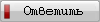 |
| Здесь присутствуют: 1 (пользователей: 0 , гостей: 1) | |
| Опции темы | Поиск в этой теме |
| Опции просмотра | |
|
|
Часовой пояс GMT +3, время: 13:44.
|
|
|






 Линейный вид
Линейный вид

